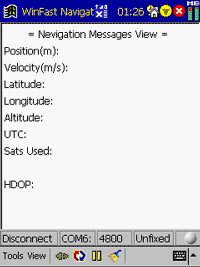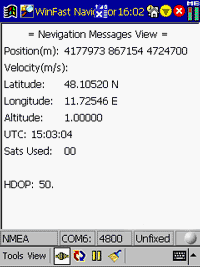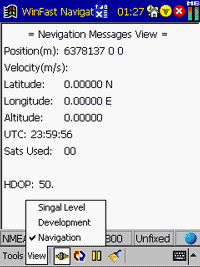So wird die Maus mit der Software verbunden
Inhaltsverzeichnis
Verbinden der Maus mit der Software
Als erstes müssen sie eine Verbindung zur Maus oder CF-Card herstellen. Dazu müssen Sie wissen, mit welcher Baudrate und an welchem COM-Port der GPS-Empfänger angeschlossen ist. Die Baudrate werden Sie meist nur durch probieren herausbekommen, meist passt jedoch 4800 Baud.
Der COM-Port hängt stark vom verwendeten PocketPC ab. Bei den meisten ist die serielle Schnittstelle an die eine Maus angeschlossen wird COM1!
Für CF/PCMCIA-Karten ist der COM-Port z.B bei Ipaq 36/37xx COM4, bei 38xx(Bluetooth) COM5, bei Ipaq 39xx(Bluetooth) COM6! Hier ist oft etwas probieren angesagt! Oft erkennt WinFast aber angeschlossene Geräte und zeigt den COM-Port kurz mit einem PopUpfenster an!
Die Maus muss also mit der Software verbunden werden:
Dazu unter Tools auf Port Settings gehen, danach erscheint das Menü zur Auswahl von NMEA oder SiRF. Hier den richtigen COM-Port einstellen und mit die vermutete Baudrate einstellen (z.B NMEA/4800 Baud). Mit OK bestätigen, wenn die Einstellung richtig waren, muss der Screen nach der Bestätigung mit OK.
Erfolgreich verbunden
Waren die Einstellungen aus dem ersten Schritt korrekt, ist die Maus verbunden und der Screen sollte wie das rechten Bild aussehen:
Entweder, die Maus sendet NMEA oder sie sendet SiRF! Hierbei ist entscheidend, was links unten im grauen Kasten steht (NMEA oder SiRF).
Bleibt in diesem grauen Kasten nur Connecting… stehen, war entweder die Baudrate, der COM-Port nicht korrekt oder man hat NMEA/SiRF verwechselt.
Um dennoch eine erfolgreiche Verbindung herzustellen, muss man etwas probieren. Hier macht es Sinn, systematisch vorzugehen. Also zunächst alle COM-Ports ausprobieren, danach mal NMEA und SiRF tauschen und wenn immer noch keine Verbindung zu stande kommt die Baudrate variieren. (Die Zahlen oben im weißen Feld sind unwichtig! Wichtig ist in diesem Schritt, was links unten im grauen Kasten steht! Wenn z.B das GPS keinen Empfang hat, sind die Werte oben alle auf 0. Man braucht für diesen Vorgang KEINEN Empfang!)
Sicher wissen, welches Protokoll Ihre Maus sendet
Sollte SiRF links unten zu sehen sein, weiß man bereits, was der GPS-Empfänger sendet: SiRF auf COM6 mit Baudrate 4800! (im Beipielscreenshot)
Sollte NMEA links unten stehen, macht es Sinn, unter View auf Development gehen um sich die NMEA-Protokoll im Klartext anzeigen zu lassen.
Nach dem Klick auf Development sollte sich der linke Screenshot zeigen. Man sieht die einzelnen NMEA-Protokolle und kann nun ablesen, welche Unterprotokolle der GPS-Empfänger sendet! In dem Beispiel hier wäre das: RMC/VTG/GGA. Wir wüssten also, die Maus sendet NMEA auf COM6 mit Baudrate 4800 und den Protokollen RMC/VTG/GGA.
Um zu überprüfen, ob die gesendeten Protokoll den Anforderungen der genutzen Navigationssoftware entsprechen, sollte folgender Artikel hinzugezogen werden: Protokoll NMEA/SiRF. Fehlen wichtige Protokoll, oft z.B. das VTG-Protokoll, muss der nächste Schritt durchgeführt werden.